O Instagram é um dos melhores aplicativos para compartilhar GIFs animados divertidos e relacionáveis. Mas, infelizmente, você terá que converter GIF em vídeo para o Instagram antes de transferir. O problema é que o Instagram suporta apenas os formatos PNG, JPG e MP4. Mas não se preocupe se quiser compartilhar um arquivo GIF atraente no Instagram. Você pode converter GIFs para MP4 e carregá-los no aplicativo sem restrições. Portanto, este artigo discute os melhores programass, aplicativos e ferramentas online para converter GIF em vídeo para o Instagram.
Neste artigo, você vai aprender:
Parte 1: Converter GIF em vídeo para Instagram no computador
Vamos iniciar este artigo com as melhores soluções para converter GIFs em MP4 no computador. Lembre-se, a proporção de vídeo para vídeos do Instagram é 9:16 ou 1:1.
Wondershare Filmora
Avaliação: 4,5/5
Compatibilidade: macOS e Windows
O Wondershare Filmora é um programa de edição de vídeo de nível profissional para computadores macOS e Windows. Possui uma interface multifaixa intuitiva com recursos avançados de edição de vídeo e modelos para ajudá-lo a criar os melhores vídeos do Instagram. Este programa permite explorar elementos temáticos como filtros, efeitos, transições e emojis.
Enquanto isso, você pode personalizar seu vídeo com música e efeitos sonoros isentos de direitos autorais. Você também pode aparar, redimensionar e recortar seu vídeo antes de exportá-lo para vários formatos, incluindo MP4, MOV, WebM, GIF, etc.
No entanto, o “Wondershare Filmora” deixa uma marca d'água na versão gratuita. Mas, você ainda pode explorar todos os recursos com a conta gratuita.
Siga estes passos para converter um GIF em um vídeo para Instagram usando o Filmora:
Passo 1: Execute o Filmora e inicie um projeto.
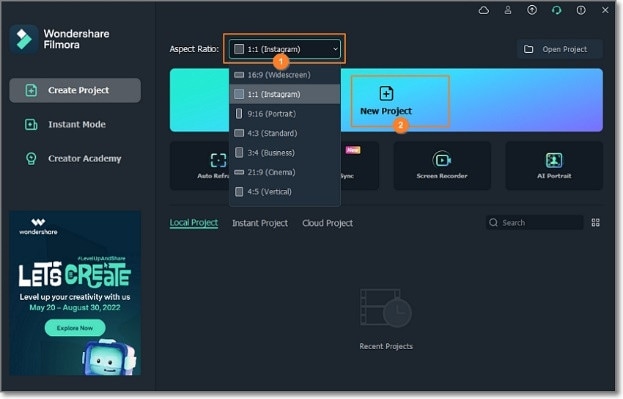
Instale e execute o Wondershare Filmora no seu PC e selecione a proporção do projeto. Para criar um vídeo do Instagram, escolha 1:1. Agora toque em Novo projeto e clique em Arquivo para navegar e carregar o arquivo GIF do seu armazenamento local. Em seguida, arraste o arquivo GIF para a linha do tempo de edição.
Passo 2: Edite e personalize o arquivo GIF (opcional).
Antes de exportar GIF para MP4, é fundamental fazer alguma edição. Por exemplo, você pode querer acelerar ou diminuir a velocidade de reprodução do GIF. Nesse caso, clique com o botão direito do mouse na faixa de vídeo e toque em Editar propriedades. Agora clique na guia Velocidade para aumentar ou diminuir a velocidade.
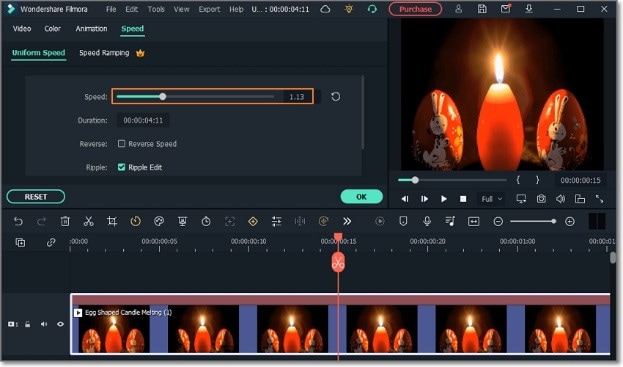
Você também verá guias para adicionar animações, aprimoramentos de cores, estabilização e muito mais. Portanto, brinque com as ferramentas de edição de vídeo até encontrar o que funciona para você. Apenas lembre-se de não exagerar no seu vídeo.
Passo 3: Personalize as configurações de vídeo e exporte para MP4.
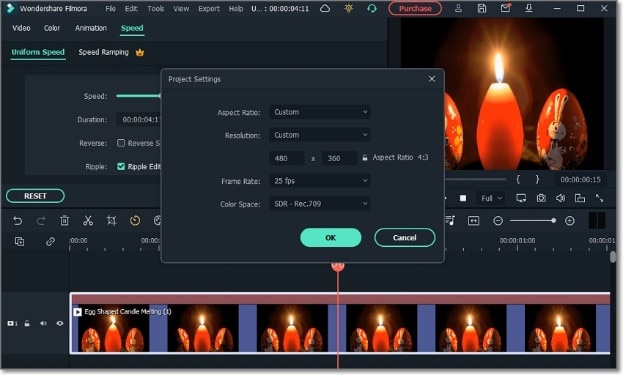
Por último, mas não menos importante, clique em Arquivo > Configurações do projeto para verificar as propriedades do arquivo. Você pode alterar a proporção, a resolução do vídeo, a taxa de quadros e o espaço de cores antes de clicar em Ok.
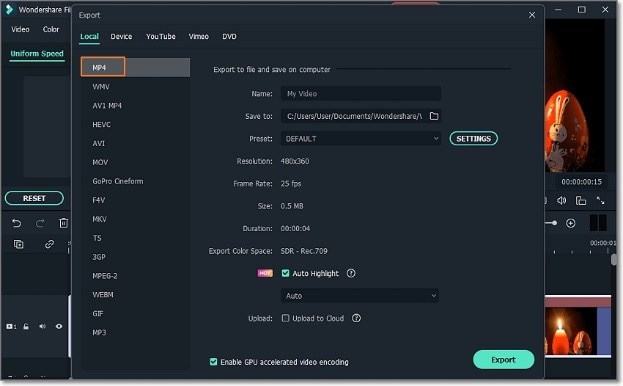
Por fim, toque em Exportar e selecione Criar vídeo. Agora escolha MP4 na guia Local antes de definir o nome do vídeo e o caminho da pasta. Se estiver satisfeito, pressione Exportar para converter o GIF em um vídeo para o Instagram.
Movavi Video Converter Premium
Classificação: 4,3/5
Compatibilidade: macOS e Windows
Como o nome sugere, o Movavi Video Converter é um conversor de vídeo com editor para macOS e PCs com Windows. É um programa simples de usar que converte facilmente qualquer formato de vídeo, áudio ou imagem. Na verdade, suporta mais de 180 formatos, incluindo MP4, GIF, MOV, AVI, VOB, MP3, e muitos outros.
Além de converter, o Movavi Video Converter permite aparar, recortar e mesclar seus vídeos. Além disso, você pode compactar arquivos sem perdas e adicionar legendas automaticamente usando inteligência artificial. E não esqueça que você pode converter vídeos em formatos otimizados para dispositivos, como iPhone, iPad, Samsung Galaxy, Apple TV e muito mais.
Siga esses passos:
Passo 1: Baixe, instale e abra o Movavi Video Converter e clique no botão Adicionar mídia para carregar seu arquivo GIF no programa.
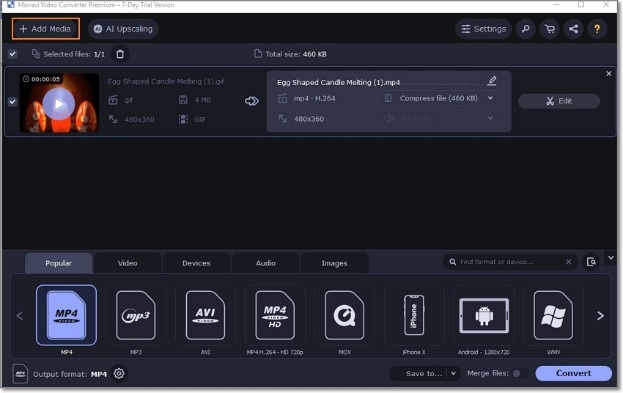
Passo 2: Em seguida, edite seu vídeo para torná-lo mais atraente. Por exemplo, você pode aparar, recortar e mesclar. O Movavi Video Converter também permite adicionar efeitos, marcas d'água e efeitos de áudio/som.

Passo 3: Clique na guia Vídeo na parte inferior da tela e escolha MP4 como formato de destino. Por fim, clique em Converter para codificar GIF para MP4 com o Movavi Video Converter.
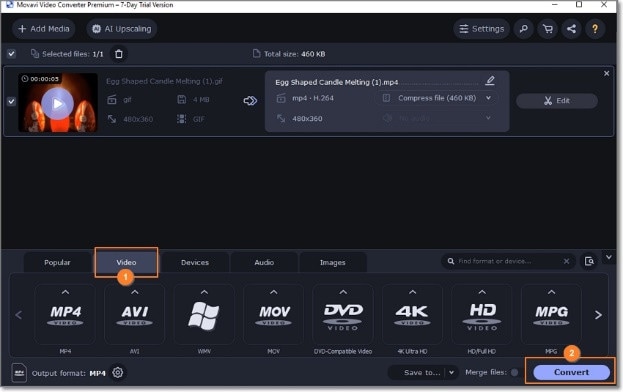
MiniTool Movie Maker
Classificação: 4,4/5
Compatibilidade: Windows
O MiniTool Movie Maker é um programa de edição de vídeo para Windows 7, 8, 10 e 11. Possui uma interface de usuário intuitiva com recursos avançados para dar uma aparência impressionante aos seus vídeos do Instagram. Depois de enviar seu arquivo GIF para este editor de vídeo, você pode recortar e adicionar elementos como emojis, setas e itens.
Além disso, o MiniTool Movie Maker permite ajustar o contraste, o brilho e a saturação do vídeo. Você pode ajustar a velocidade de reprodução do vídeo para deixá-lo mais rápido ou mais lento. Outra coisa, este programa abriga centenas de modelos de vídeo gratuitos para explorar.
Passos para converter um arquivo GIF em MP4 para Instagram com o MiniTool Movie Maker:
Passo 1: Instale e execute o MiniTool Movie Maker no seu PC e crie um novo projeto. Em seguida, clique em Mídia > Importar arquivos de mídia para carregar o arquivo GIF.

Passo 2: Agora arraste e solte o arquivo GIF na linha do tempo de edição e toque no ícone Dividir para aparar e cortar o vídeo. Depois disso, pressione o ícone de Velocidade para aumentar ou diminuir a velocidade de reprodução do vídeo ou inverter o vídeo. Você também pode adicionar textos, emojis, efeitos e muito mais.
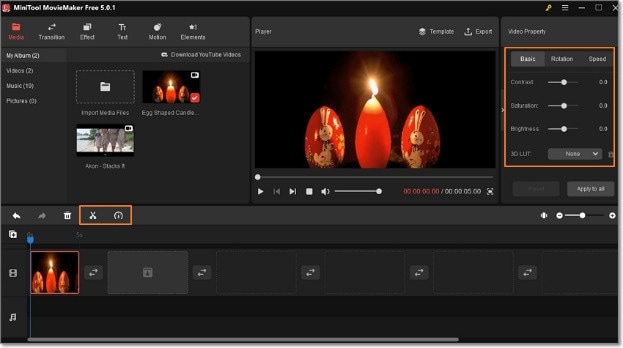
Passo 3: Clique no botão Exportar na tela de visualização para nomear o vídeo e definir o caminho da pasta. Lembre-se de escolher MP4 como formato de destino antes de clicar em Exportar para salvar seu vídeo.
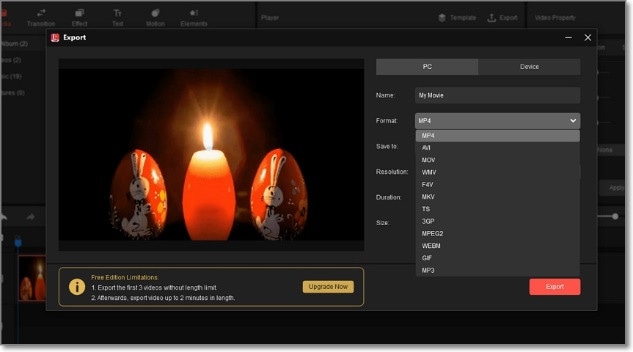
Parte 2: Como transformar um GIF em um vídeo do Instagram no iPhone ou Android
O que os computadores podem fazer, os smartphones também podem fazer hoje em dia. Então, sem perder tempo, vamos listar os melhores conversores de GIF para Instagram para Android/iPhone.
GIF Cracker
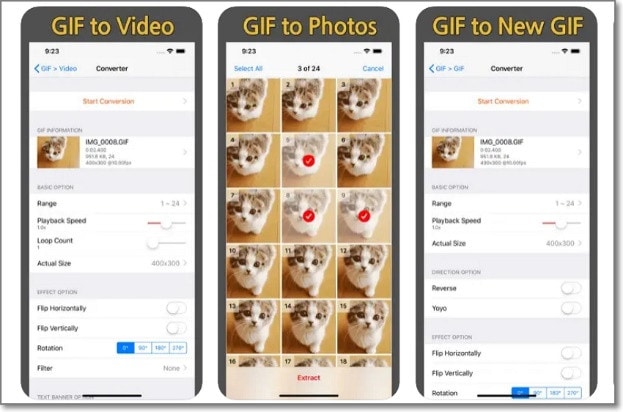
Classificação: 4,3/5
O GIF Cracker é um aplicativo para iPhone altamente cotado para converter arquivos GIF em vídeos e imagens. É simples de usar e vem com várias opções de personalização de vídeo. Por exemplo, você pode ver, ajustar a velocidade de reprodução, girar e redimensionar o arquivo GIF antes de convertê-lo em MP4. O GIF Cracker também possui vários filtros para incrementar seu novo vídeo ou imagem. Além do mais, você pode acessar arquivos da Galeria.
GIF to MP4
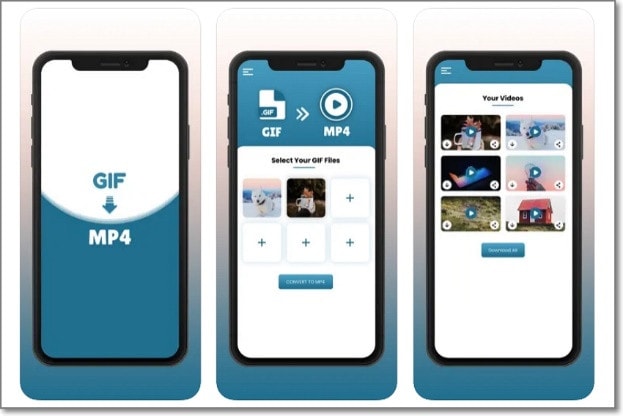
Classificação: 4,7/5
O GIF to MP4 é outro aplicativo de iPhone altamente cotado para ajudá-lo a converter qualquer arquivo GIF para MP4. É fácil de usar, pois você só precisa carregar o arquivo GIF, escolher o formato do vídeo e tocar em “Salvar” para converter. Isso não é tudo. Este conversor de GIF para vídeo permite exportar o vídeo convertido para Gmail, Facebook e outras redes sociais.
Video2Me
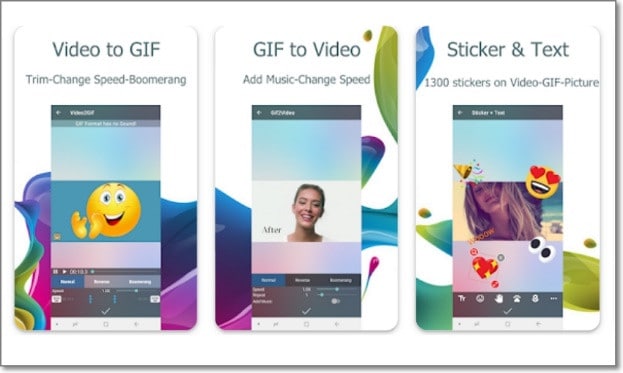
Venham, aproximem-se usuários do Android! O Video2Me é um excelente editor de vídeo para Android, criador de GIF e conversor de GIF para vídeo. Com ele, você pode converter qualquer arquivo GIF em um vídeo MP4. Mas antes de converter, você pode ajustar a velocidade de reprodução, repetir o vídeo, adicionar áudio de fundo e inverter. Curiosamente, você pode converter GIFs em um vídeo boomerang para o Instagram.
GifVid
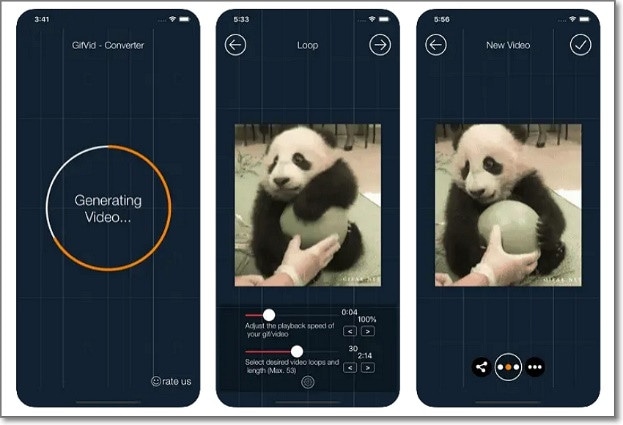
Classificação: 2,7/5
O GifVid é outro aplicativo gratuito para converter arquivos GIF para MP4 em um iPhone ou iPad. Como esperado, é rápido e fácil de usar. Basta carregar o arquivo GIF e o GifVid o converterá automaticamente para MP4. Após a conversão, você pode compartilhar o vídeo com seus amigos no Imgur, Tumblr, iMessage, Gmail, etc. Infelizmente, custará $ 0,99 para obter este aplicativo.
GIF to Video
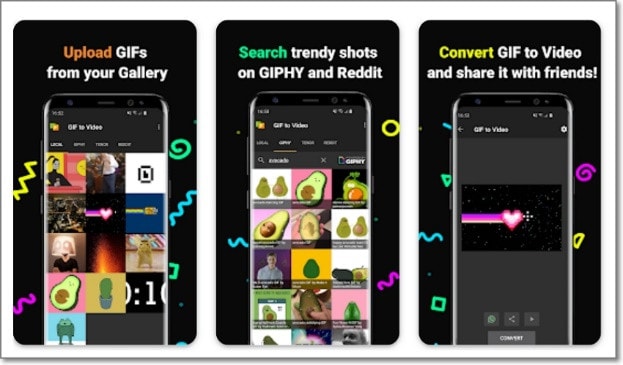
Avaliação: 4,0/5
O GIF to Video é um aplicativo Android com mais de 1 milhão de downloads até agora. Este aplicativo permite que você navegue por arquivos GIF locais ou pesquise GIFs animados de sites como Tenor, GIPHY e Reddit. Depois de adicionar o arquivo GIF a este aplicativo, você o converterá sem perdas em um pequeno vídeo antes de compartilhá-lo com seus amigos no Instagram, Facebook, WhatsApp, TikTok e muito mais. Você também pode aparar, recortar e fazer um loop antes de converter.
Parte 3: Top 5 principais ferramentas online para transformar um GIF em um vídeo para Instagram
O bom dos conversores de GIF online é que eles podem converter vídeo em GIF instantaneamente em um navegador. Em outras palavras, você não precisa instalar nada para converter um GIF em um vídeo para o Instagram. E sim, a maioria dos aplicativos online são compatíveis com navegadores móveis e de PC. Vejamos os cinco melhores!
Adobe Express
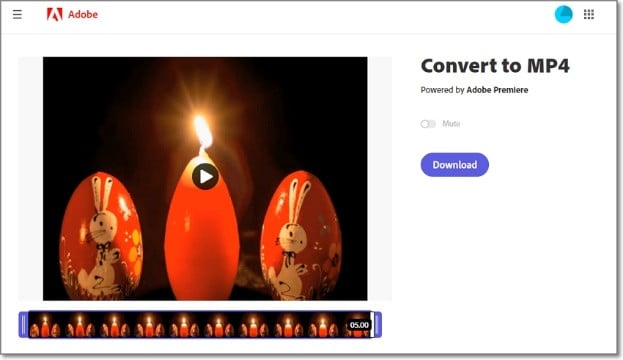
Avaliação: 4,5/5
Adobe Express é um serviço online para criar gráficos incríveis sem qualquer experiência. Ele substitui o produto Adobe Spark, vindo com uma plataforma simplificada e rica em recursos. Com o Adobe Express, você pode criar designs do zero ou escolher entre centenas de modelos gratuitos. Você pode personalizar seu vídeo com textos, adesivos, emojis, áudio de fundo e muito mais. Melhor ainda, você pode compartilhar seu projeto diretamente em aplicativos sociais.
GIFtoMP4
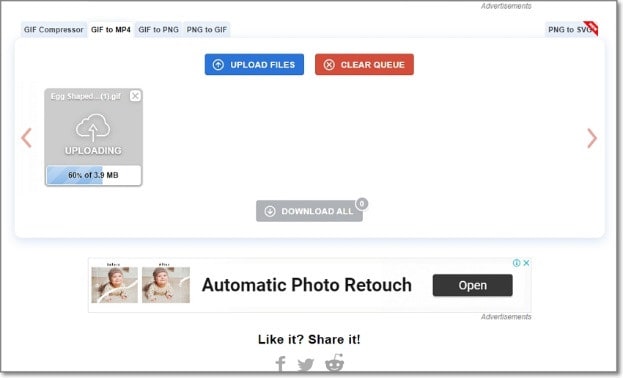
Avaliação: N/A
O GIFtoMP4 é um site relativamente simples que permite converter animações GIF em vídeos MP4 de alta qualidade. Ele pode converter até 20 animações GIF de uma só vez. O processo de conversão é super rápido e você pode baixar todos os arquivos convertidos em uma pasta ZIP. Além de converter GIF para MP4, você também pode converter GIF para PNG, PNG para GIF e compactar arquivos GIF. Além disso, o site oferece segurança máxima de arquivos excluindo todos os GIFs convertidos após uma hora.
AConvert
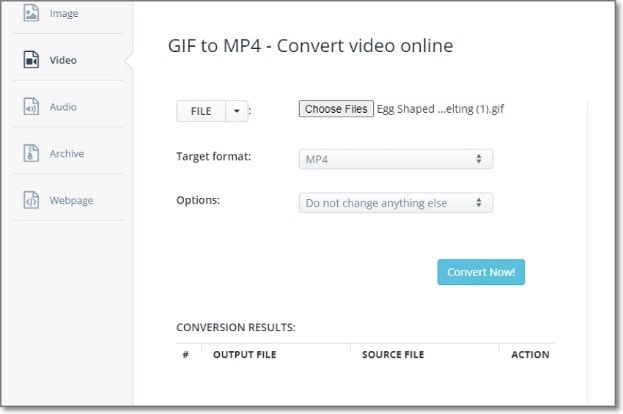
Classificação: 4,4/5
O AConvert é um popular conversor online para imagens, vídeos, áudio e arquivos GIF. Este software pode converter GIFs em vários formatos, incluindo MP4, AVI, 3GP, VOB, MTS e muito mais. Além disso, o AConvert suporta conversões em lote de até 200 MB. E após a conversão, você pode baixar o arquivo usando um código QR ou salvar o vídeo no Google Drive e Dropbox.
Ezgif
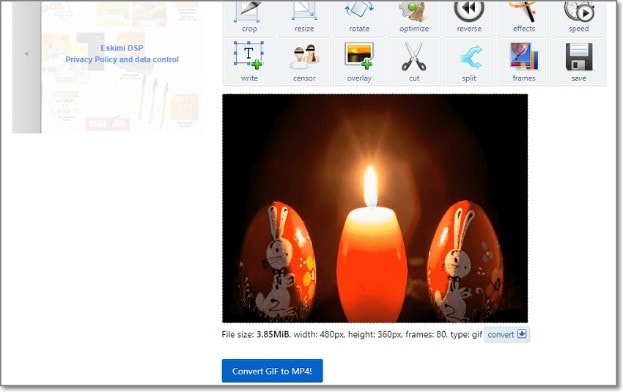
Classificação: 4,6/5
O Ezgif é um excelente criador e editor de GIF online. É gratuito, simples, rápido e converte GIFs para MP4 para Instagram sem marcas d'água. Você pode fazer upload de arquivos GIF do armazenamento local ou colar o URL da imagem dos serviços em nuvem. Basta carregar seu arquivo GIF e clicar no botão “Converter para MP4” para processá-lo. Mas antes de converter, você pode recortar, redimensionar, acelerar, dividir e muito mais. Infelizmente, o limite máximo de conversão de arquivos é de apenas 50 MB.
Convertio
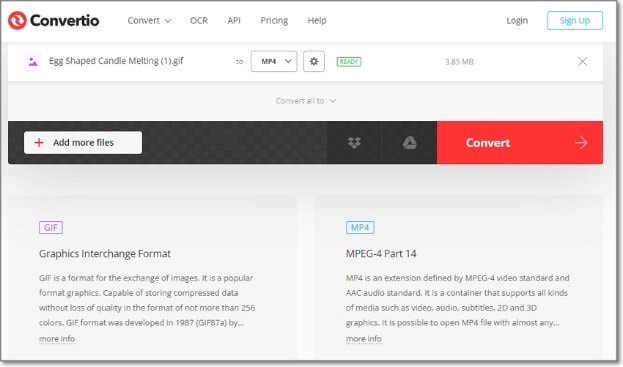
Avaliação: 4,5/5
Ainda não se impressionou com os conversores online de GIF para MP4 acima? Experimente o Convertio! É um conversor de GIF fácil para navegadores móveis e de PC. Para converter GIF para MP4 no Convertio, carregue o arquivo GIF no armazenamento local ou na nuvem e personalize a taxa de quadros, duração da reprodução, codec etc.
Parte 4: Perguntas frequentes sobre GIF no Instagram
Como posso enviar um GIF no Instagram DM?
Você pode compartilhar facilmente um arquivo GIF diretamente no Instagram DM clicando no ícone Compartilhar no canto superior direito antes de abrir um bate-papo. Agora toque no ícone Adesivos no campo de mensagem de texto e escolha GIF. Pesquise um arquivo GIF do GIPHY e clique em GIF para compartilhá-lo. É muito fácil!
Como posso adicionar um GIF ao Story do Instagram usando um adesivo?
Para adicionar um adesivo GIF no Instagram, primeiro você precisa converter GIF para APNG (PNG Animado) usando um programa como o Ezgif. Em seguida, carregue o arquivo APNG no GIPHY Sticker Maker e gere um adesivo. Agora abra o Instagram e escolha uma foto para postar em seu Story. Em seguida, clique no ícone do adesivo e procure seu nome de usuário no GIPHY. Por fim, escolha o adesivo GIF que você criou anteriormente e faça o upload.
Como posso postar GIFs no meu Feed e Stories do Instagram?
Postar um arquivo GIF nos Feeds e Stories do Instagram não é nada complexo. Basta instalar o aplicativo GIPHY e escolher um arquivo GIF que deseja compartilhar. Depois disso, clique no botão Compartilhar e clique no logotipo do Instagram. Por fim, selecione Postar ou Stories e compartilhe o arquivo GIF.
Conclusão:
Embora você não consiga carregar GIFs diretamente no Instagram, os métodos acima facilitam a conversão de GIFs para MP4 com qualidade sem perdas. Lembre-se de que você pode compartilhar facilmente um GIF em seu Story ou Feed do Instagram diretamente do GIPHY. Mas você só pode fazer isso usando o aplicativo GIPHY para iPhone ou Android.



